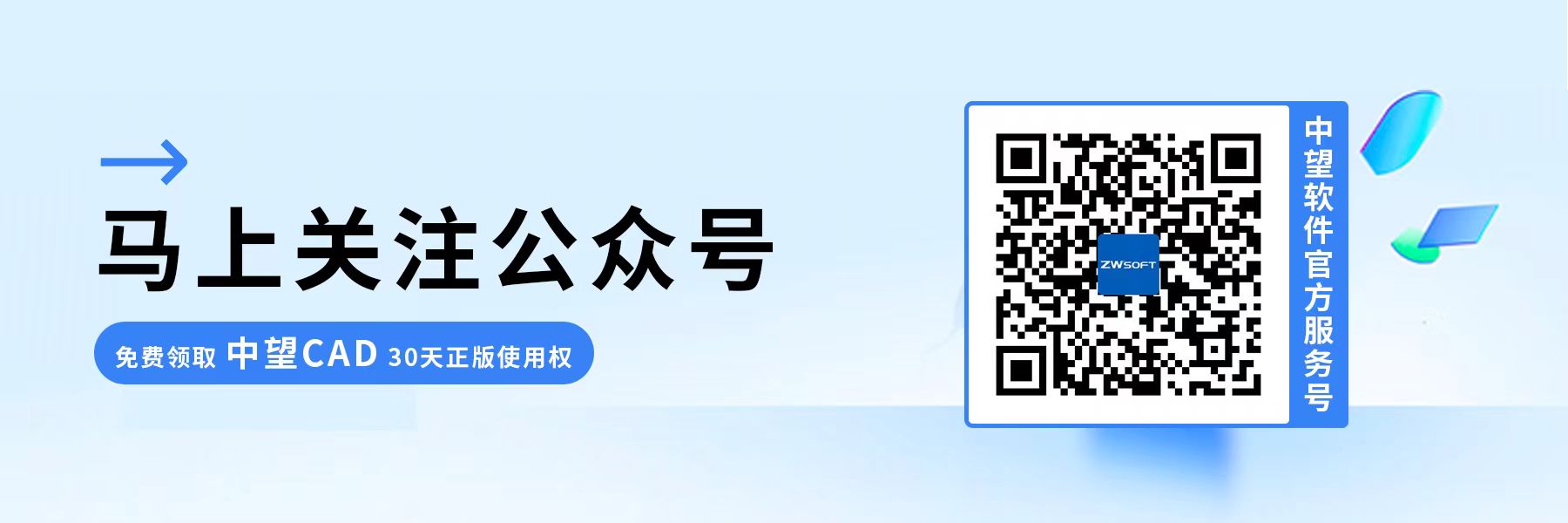在CAD表格中正确调整行高的方法
在CAD表格中正确调整行高的方法
经常使用CAD进行设计的大家想必已经熟练掌握了在CAD中插入表格的方法,但有的时候我们可能需要对表格进行调整,比如行高等。但是有时候我们创建表格时输入的行高却和实际测量的值不同,这是为什么呢?下面我们就来看看如何正确设置行高:
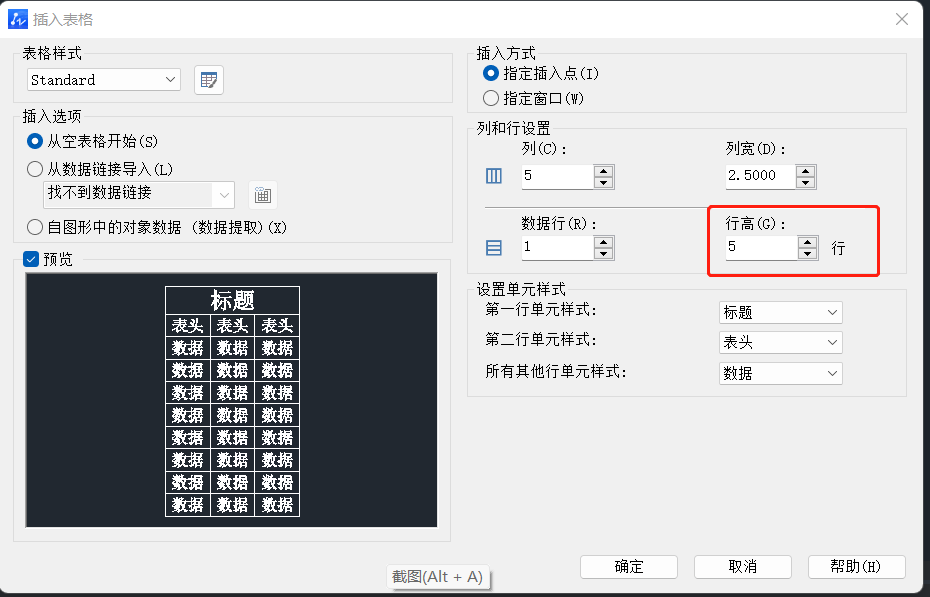
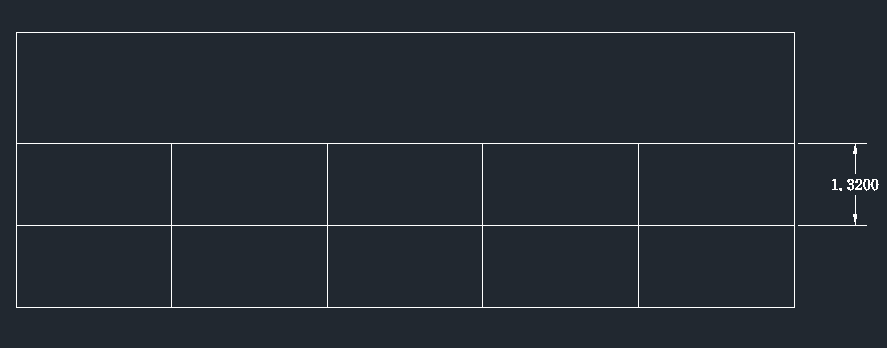
首先,我们需要明确行高的公式:单行行高=单行垂直页边距×2+字高×4÷3×行高数,以这个公式为基础,我们开始对相关内容进行设置。
1.首先,点击上方菜单栏的【格式】,找到并点击【表格样式】;
2.接着,在弹出的对话框中点击【修改】选项,选择单元样式为【数据】;再点击【基本】,对【页边距】进行设置;
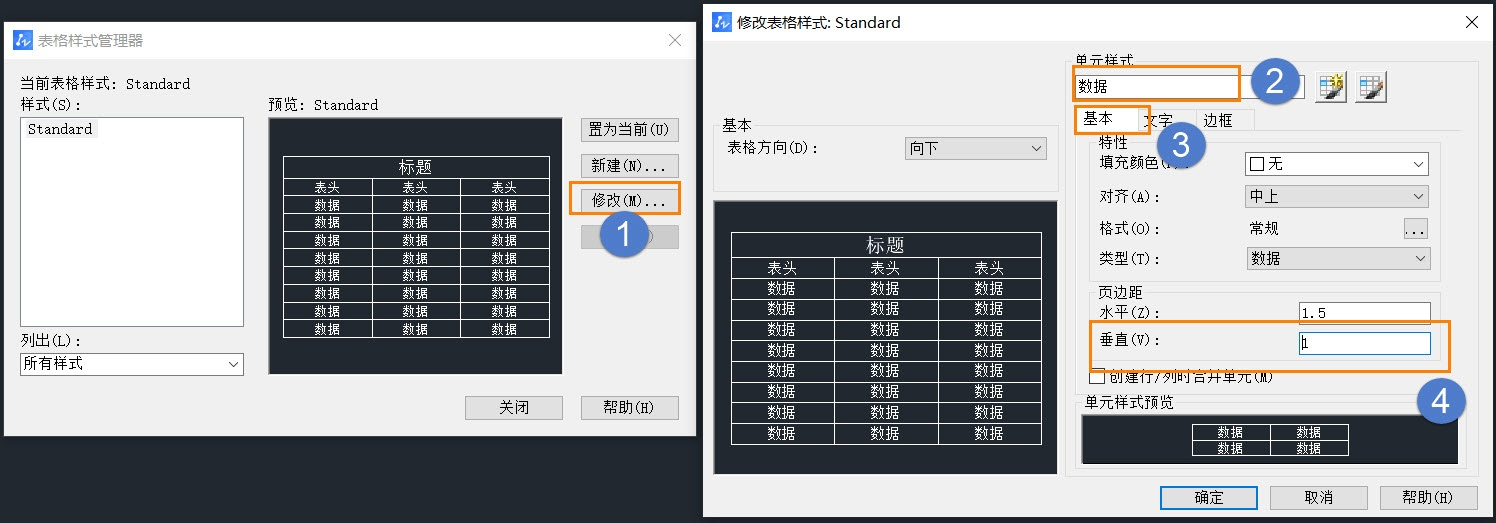
3.之后,点击【文字】,设置【文字高度】;
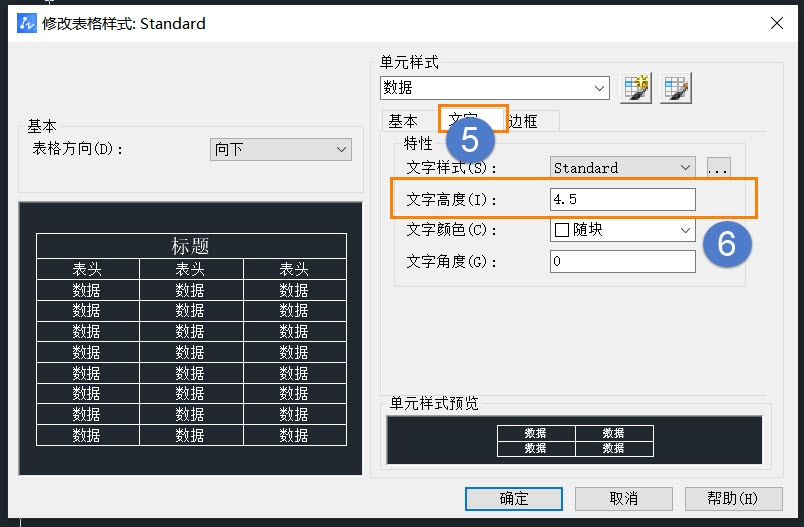
4.完成上述操作后,在【表格样式管理器】选择【置为当前】;
5.当然,我们也可以在插入表格后,调出【特性】直接修改【单元高度】。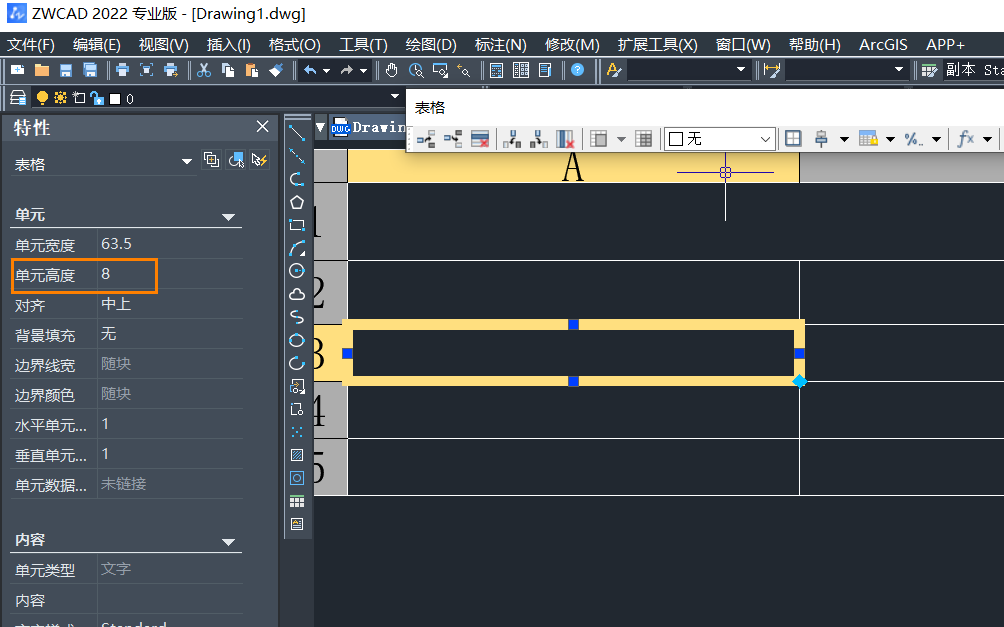
以上就是引导大家在CAD表格中正确设置行高的全部内容,感兴趣的小伙伴快来试试吧!
推荐阅读:正版CAD
推荐阅读:CAD正版软件